Page 1
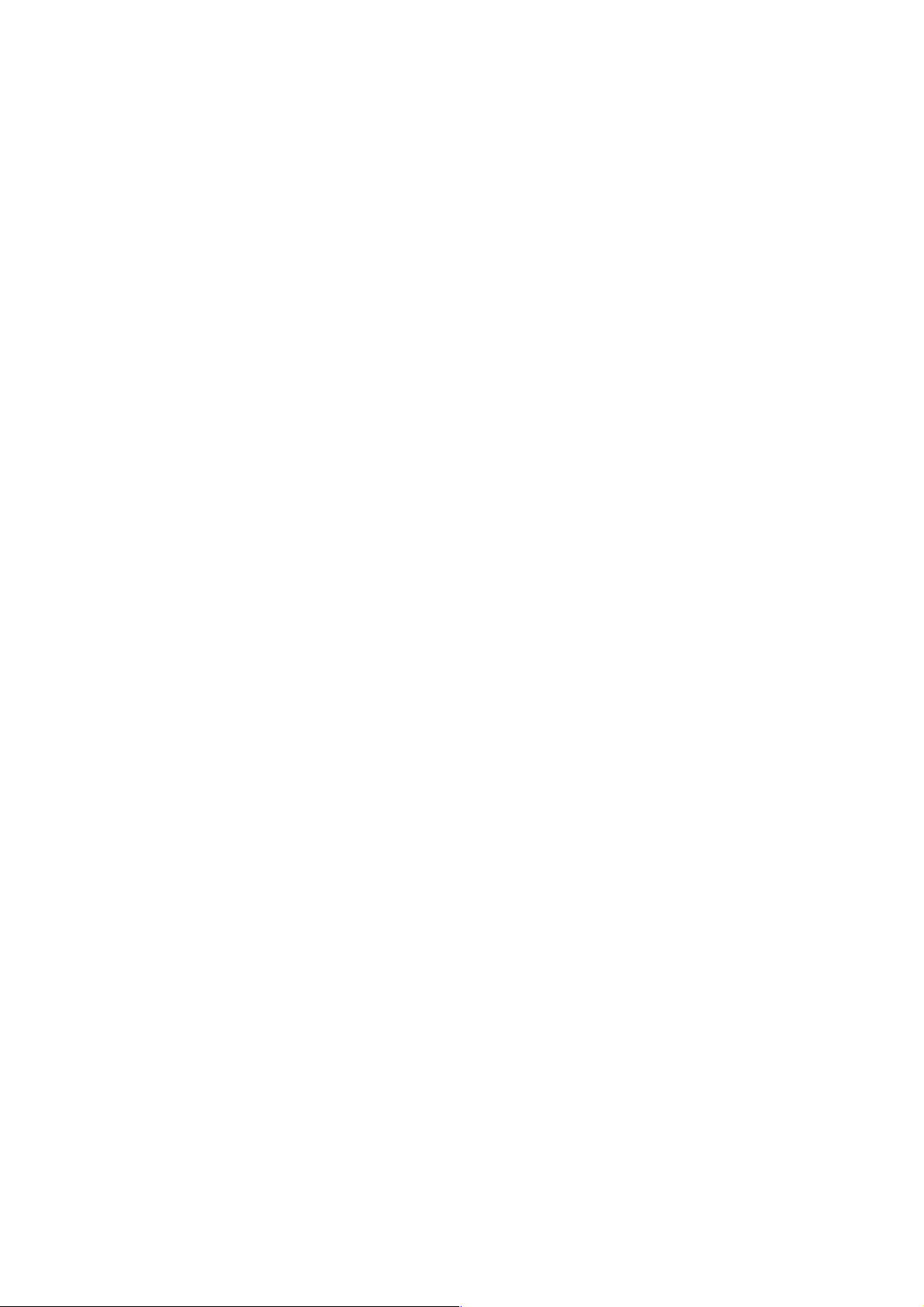
1
Руково дство)пользователя !
Fly lif e%Connect!7!3G!! !
Page 2
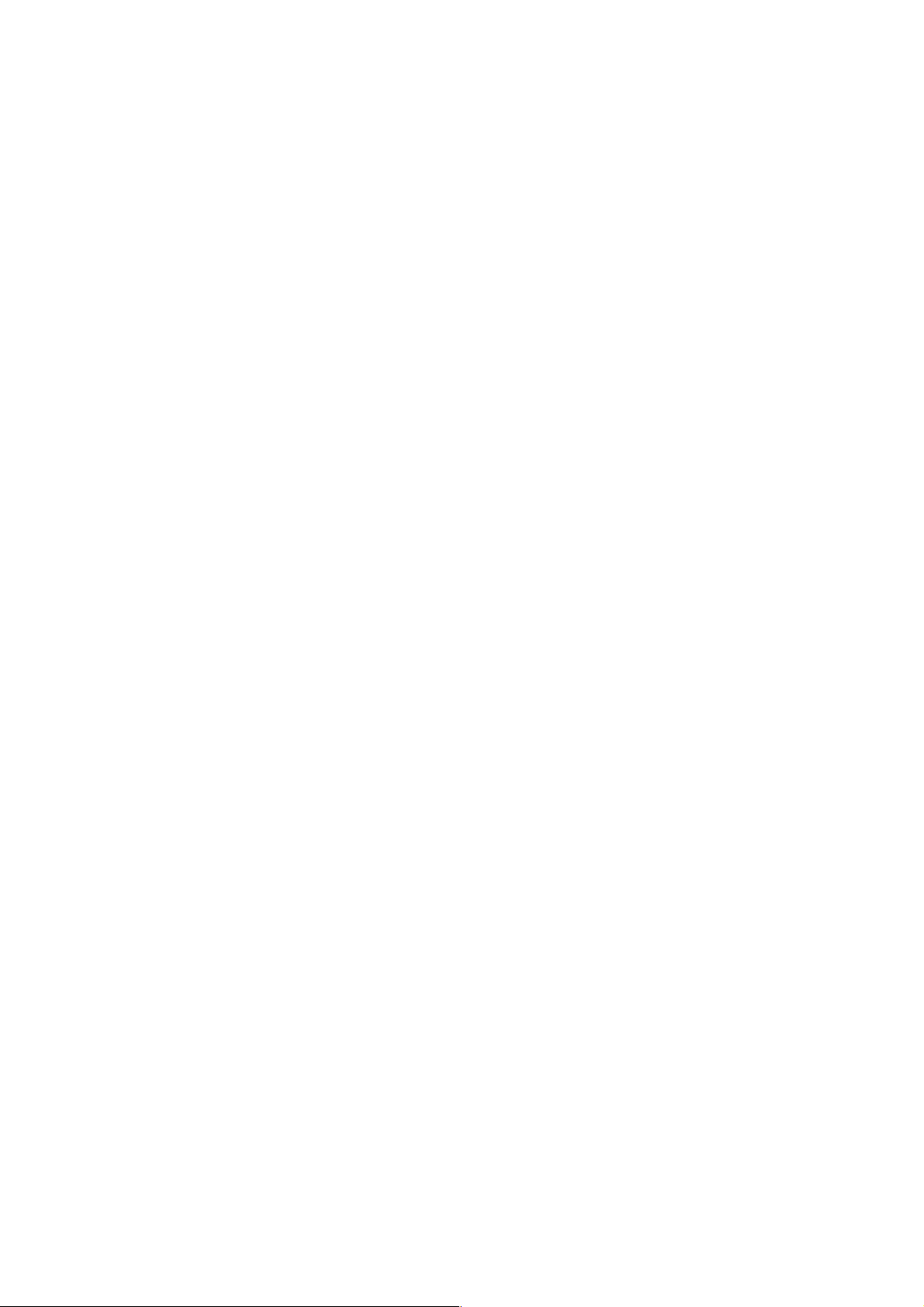
2
Оглавление!
Правила эксплуатации и безопасности ................................................................................................................ 4!
Меры предосторожности .................................................................................................................................... 4!
Безопасность ....................................................................................................................................................... 4!
Заряд батареи ..................................................................................................................................................... 5!
Правила эксплуатации зарядного устройства .................................................................................................. 5!
Советы по энергосбережению ........................................................................................................................... 5!
Конструкция планшета ........................................................................................................................................... 6!
Внешний вид ........................................................................................................................................................ 6!
Подготовка к использованию ................................................................................................................................. 6!
Зарядка батареи ................................................................................................................................................. 6!
Установка SIM-карты и карты памяти ............................................................................................................... 7!
Работа планшета .................................................................................................................................................... 7!
Включение/выключение ..................................................................................................................................... 7!
Первоначальная настройка ................................................................................................................................ 7!
Главный экран ..................................................................................................................................................... 8!
Расширенный Главный экран ............................................................................................................................ 8!
Спящий режим ..................................................................................................................................................... 8!
Использование USB ............................................................................................................................................ 8!
Блокировка .......................................................................................................................................................... 9!
Жесты пальцем ...................................................................................................................................................... 9!
Изменение фонового рисунка ............................................................................................................................... 9!
Индивидуальная настройка Главного экрана с помощью виджетов ............................................................... 10!
Добавление виджета на Главный экран ......................................................................................................... 10!
Добавление значков приложений и других ярлыков на Главный экран ....................................................... 10!
Добавление папок на Главный экран .............................................................................................................. 10!
Создание новой папки и добавление в нее элементов ................................................................................. 10!
Переупорядочивание или удаление виджетов и значков на Главном экране ............................................. 10!
Перемещение виджета или значка .................................................................................................................. 10!
Удаление виджета или значка ......................................................................................................................... 11!
Работа с экранной клавиатурой .......................................................................................................................... 11!
Выбор клавиатуры ............................................................................................................................................ 11!
Телефонные вызовы ............................................................................................................................................ 11!
Выполнение вызова на экране набора номера телефона ............................................................................ 11!
Быстрый вызов .................................................................................................................................................. 12!
Назначение клавиши быстрого вызова ........................................................................................................... 12!
Звонок по номеру быстрого вызова ................................................................................................................ 12!
Звонок по телефонному номеру из SMS ......................................................................................................... 12!
Звонок по телефонному номеру из сообщения эл. почты ............................................................................. 12!
Экстренный вызов ............................................................................................................................................. 12!
Ответ на входящий вызовов ............................................................................................................................ 12!
Постановка вызова на удержание ................................................................................................................... 13!
Переключение между вызовами ...................................................................................................................... 13!
Установка конференц-связи ............................................................................................................................. 13!
Журнал вызовов ................................................................................................................................................... 13!
Проверка пропущенного вызова ...................................................................................................................... 13!
Проверка вызовов в журнале вызовов ............................................................................................................ 13!
Добавление нового телефонного номера в контакты из журнала вызовов ................................................. 13!
Очистка журнала вызовов ................................................................................................................................ 13!
Службы вызовов ............................................................................................................................................... 14!
Page 3
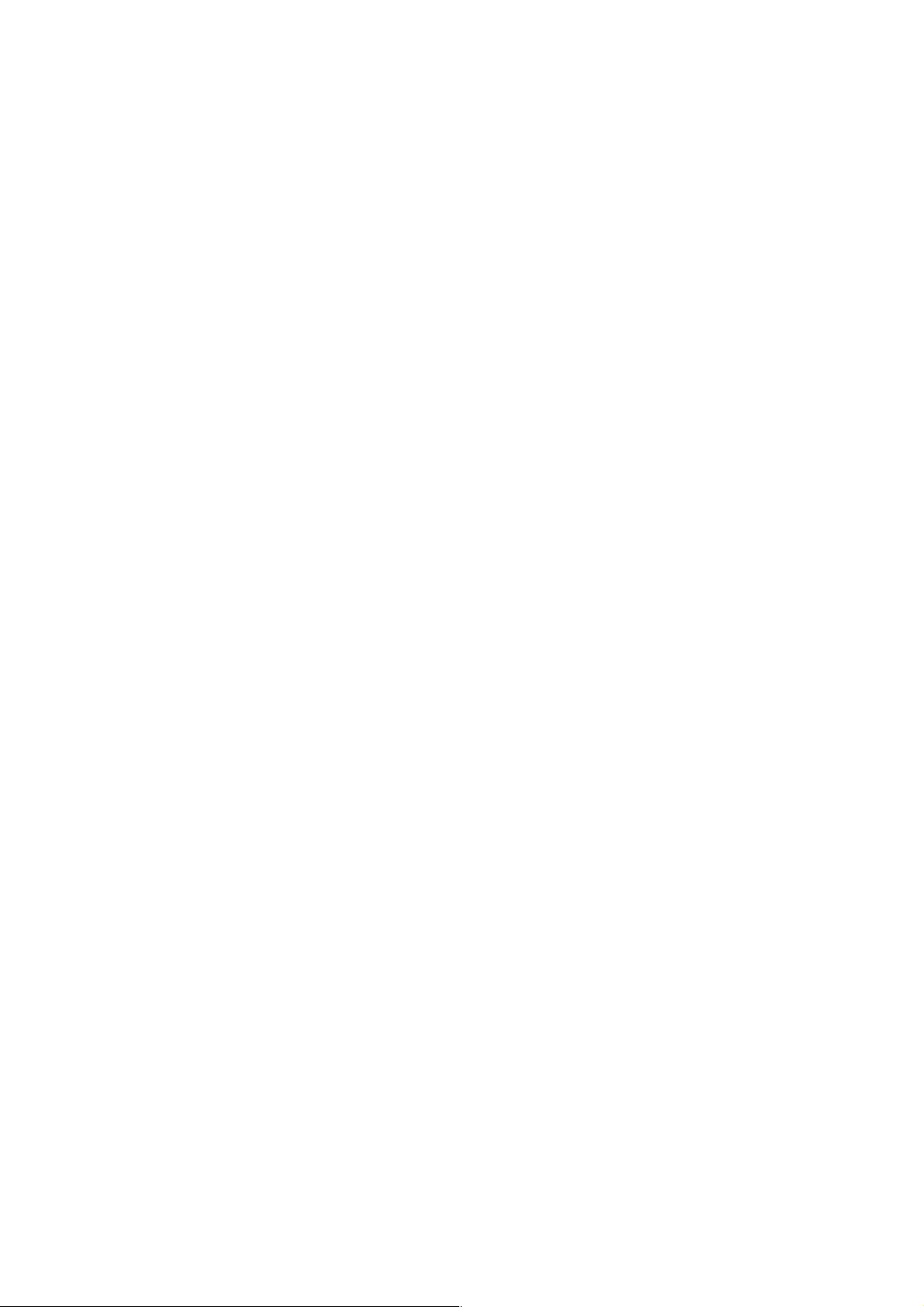
3
Телефонная книга ................................................................................................................................................ 14!
Добавление нового контакта ............................................................................................................................ 14!
Импортирование контактов с SIM-карты ......................................................................................................... 14!
Изменение сведений о контакте ...................................................................................................................... 14!
Установить мелодию на контакт ...................................................................................................................... 14!
Поиск контакта ................................................................................................................................................... 14!
Удаление контактов .......................................................................................................................................... 14!
Группы контактов .............................................................................................................................................. 15!
Создание группы ............................................................................................................................................... 15!
Удаление группы ............................................................................................................................................... 15!
Сообщения ............................................................................................................................................................ 15!
Отправка мультимедийного сообщения (MMS) .............................................................................................. 15!
Просмотр и ответ на сообщение ..................................................................................................................... 16!
Отправить или сохранить адрес эл. почты, содержащийся в теле сообщения .......................................... 16!
Просмотр и сохранение вложений MMS-сообщения ..................................................................................... 16!
Настройка параметров сообщений .................................................................................................................. 16!
Настройки памяти ............................................................................................................................................. 16!
Настройка SMS и MMS ..................................................................................................................................... 16!
Настройка уведомлений ................................................................................................................................... 17!
Настройки ис-сообщений ................................................................................................................................. 17!
Календарь ............................................................................................................................................................. 17!
Wi-Fi ....................................................................................................................................................................... 17!
Галерея ................................................................................................................................................................. 18!
Фотокамера ........................................................................................................................................................... 18!
............................................................................................................................................................................... 18!
Музыка ................................................................................................................................................................... 18!
Регулировка громкости ..................................................................................................................................... 19!
Регулировка громкости мультимедиа .............................................................................................................. 19!
Обновление ПО .................................................................................................................................................... 19!
Перезагрузка или сброс настроек планшета ..................................................................................................... 19!
Перезапуск планшета (частичный сброс) ....................................................................................................... 19!
Выполнение сброса настроек (аппаратный сброс) ........................................................................................ 19!
Page 4
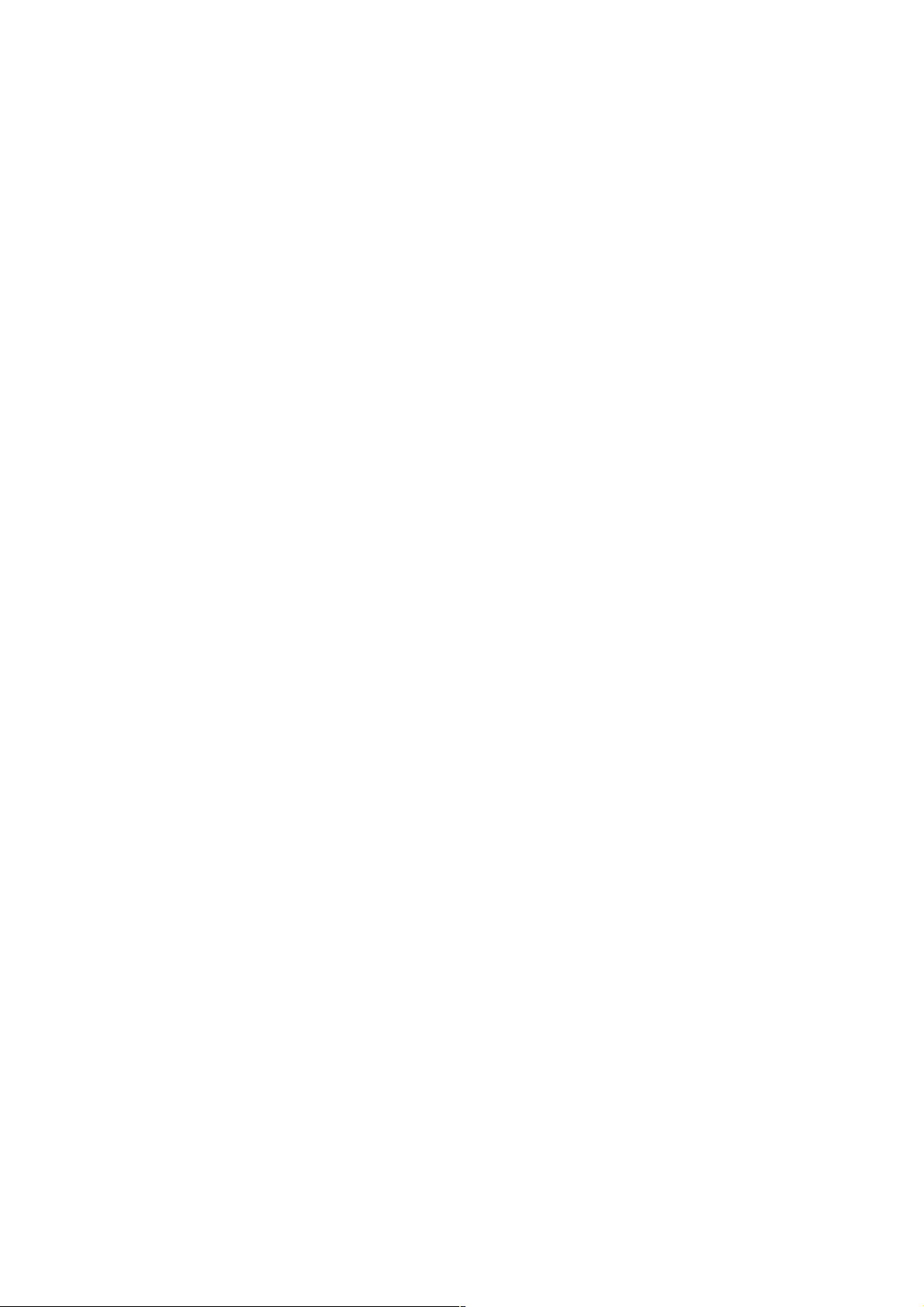
4
Правила'эксплуатации'и'безопасности'
Меры'предосторожности'
Настоящее Руководство по эксплуатации содержит информацию об основных правилах эксплуатации
планшетного компьютера Flylife Connect 7 3G и краткое описание его функциональных возможностей.
Необходимо соблюдать правила пользования аппаратом в самолетах, лечебных учреждениях и др.
Необходимо следовать правилам пользования прибором за рулём.
Необходимо соблюдать правила и рекомендации пользования электронными приборами на заправках,
химических производствах и в прочих местах, где возможно наличие горючих материалов.
Не рекомендуется располагать планшетный компьютер вблизи с чувствительными к электромагнитному
излучению электронными медицинскими и прочими приборами, такими, как электронные слуховые аппараты,
кардиостимуляторы, а также детекторы дыма и т.п. В случае возникновения сбоев в работе приборов необходимо
проконсультироваться с их изготовителями.
Если планшетный компьютер не используется в течение длительного периода времени, храните его в
безопасном месте, отключенным от сети.
Данные, сохраненные в памяти планшетного компьютера, могут быть удалены из-за неосторожного
обращения, ремонта планшета или обновления программного обеспечения.
Пожалуйста, создавайте резервную копию важных данных (музыка, фотографии и видео также могут быть
удалены). Производитель не несет ответственности за ущерб, причиненный из-за потери данных.
Не красьте планшет.
Для предотвращения повреждения и выхода из строя планшета и его аксессуаров (аккумулятора, зарядного
устройства) необходимо использовать только оригинальные аксессуары. Использование неоригинальных
аккумулятора или ЗУ может привести к течи аккумулятора или его воспламенению. Обратите внимание, что
батарея является несъемной и попытки ее извлечения могут привести к повреждению аппарата!
Запрещается разбирать планшет и его элементы. Это может привести к выходу его из строя и протечке
аккумулятора.
Во время за рядки планшет следует поместить в хорошо проветриваемое помещение, подальше от
легковоспламеняющихся и взрывоопасных объектов.
Планшет и зарядное устройство – водопроницаемые предметы. Не пользуйтесь устройствами в дождь и в
помещениях с повышенной влажностью (ванных комнатах).
Для чистки планшета и зарядного устройства используйте мягкую, сухую тряпку.
Не используйте для чистки ликер, алкоголь, спирт, бензин.
Грязь и пыль в розетке могут помешать нормальному процессу зарядки ввиду плохого контакта или потери
соединения. Не забывайте протирать устройства от пыли.
Избегайте контактов планшета с водой. Если же это произошло, Вам следует связаться с поставщиком.
Не используйте планшет в среде со слишком низкой или слишком высокой температурами, никогда не
оставляйте планшет под прямыми солнечными лучами или в помещении с повышенной влажностью. Наиболее
приемлемая температура 0C-40C. Планшет следует использовать на высоте не более 2,000м.
Не следует использовать влажные ткани или ткани с сильнодействующими средствами для чистки планшета.
Держите планшет в недоступном для детей месте. Не кидайте его, поскольку подобное обращение может
привести к выходу из строя.
Безопасность'
Безопасность дорожного движения
Необходимо обеспечивать безопасность дорожного движе ния. Не пользуйтесь планшетом во время вождения.
Остановитесь или припаркуйте машину, прежде чем использовать данное устройство.
Экологическая безопасность
Не пользуйтесь планшетом вблизи с электронным оборудованием. Помех и радиоволн могут привести к
неправильной работе электронного оборудования и другим проблемам. Планшет может создавать помехи работе
медицинских устройств, таких как слуховые аппараты и кардиостимуляторы.
Не используйте планшет в потенциально опасной обстановке. Пожалуйста, соблюдайте ограничения по
использованию беспроводных устройств.
Page 5
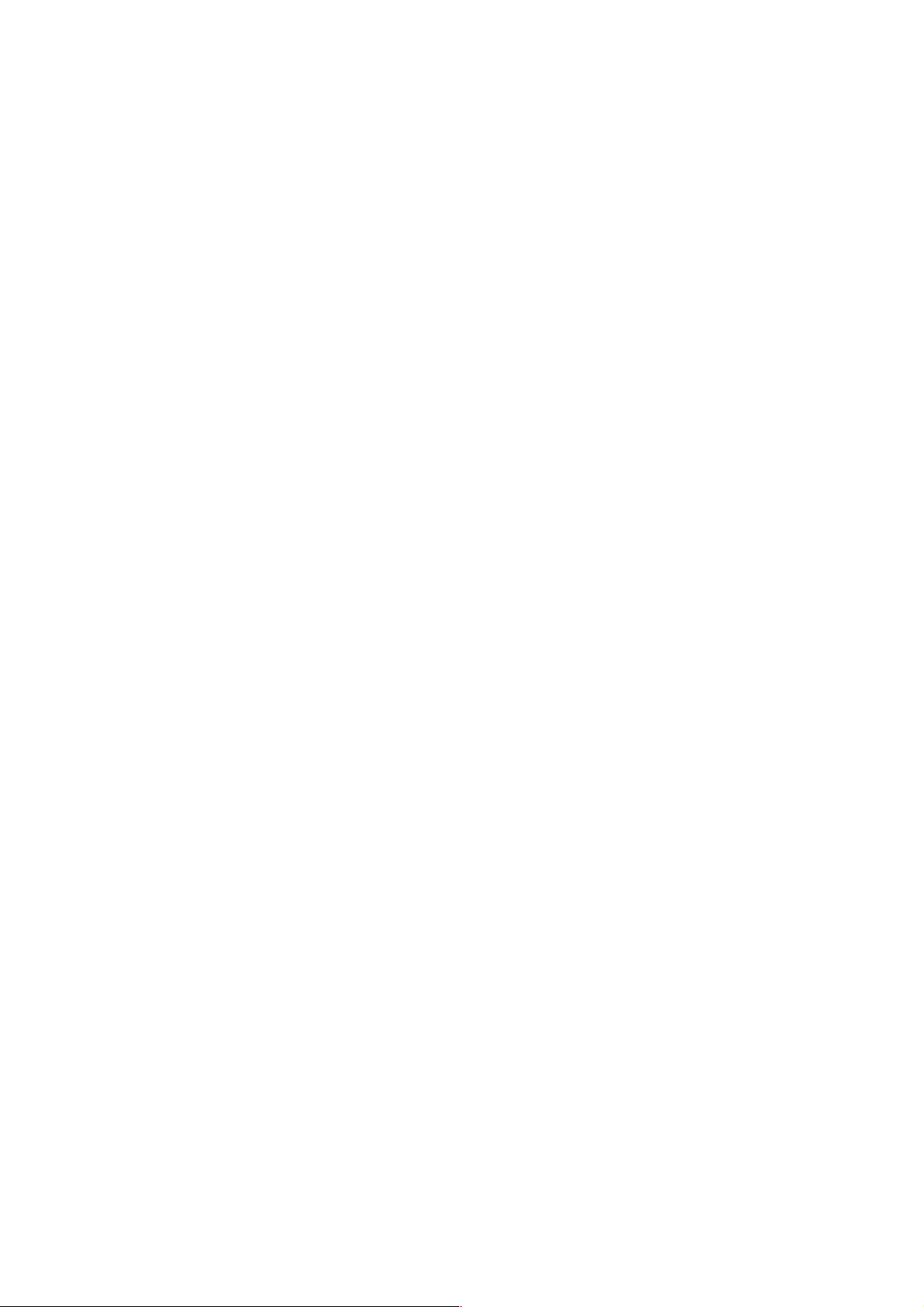
5
Заряд'батареи'
Заряжайте аккумулятор после длительного неиспользования для продления срока службы аккумулятора.
Не производите зарядку более 24 часов подряд, перегрев может привести к повреждению батареи.
Разряд батареи происходит наиболее активно при включенной подсветке и играх.
Длительное нахождение в данных режимах сокращает заряд аккумулятора.
Продолжительность работы батареи зависит от уровня заряда, температуры, уверенности приема сигнала и
подсветки.
Правила'эксплуатации'зарядного'устройства'
Для быстрой зарядки используйте зарядное устройство. Придерживайтесь использования указанных значений
переменного тока. Неверное напряжение может привести к возгоранию, повреждению аппарата и зарядного
устройства.
Для лучших показателей в первый раз производите зарядку батареи не менее 12 часов. Это увеличи т
жизненный цикл батареи.
Если при полном уровне зарядки планшет остается подключенным к зарядному уст ройству, происходит
автоматическое определение расхода батареи и ее подзарядка.
Не подпускайте детей к заряжающемуся устройству.
Не замыкайте зарядное устройство. Короткое замыкание приводит к электрическому шоку, появлению дыма и
повреждению зарядки.
Не используйте з арядное устройство при видимых повреждениях кабеля во избежание пожара или
электрического шока.
Время от времени протирайте пыль с розетки.
Не помещайте рядом с зарядным устройством контейнер с водой. При случайном попадании воды на зарядку
может произойти перенагрев, утечка и повреждение аккумулятора.
При попадании воды или другой жидкости на зарядное устройство немедленно отключите его из розетки.
Не разбирайте и не изменяйте зарядное устройство.
Не заряжайте планшет в помещениях повышенной влажности, таких как ванная комната.
Не прикасайтесь к зарядному устройству, кабелю и розетке мокрыми руками во избежание электрического
шока.
Не помещайте тяжелые предметы на кабель зарядного устройства.
Отключайте зарядное устройство из розетки перед уборкой.
При отключении от розетки зарядного устройства, потяните за зарядку. Не тяните кабель!
Советы'по'энергосбережению'
1. Яркость экрана
Даже не смотря на то, что большинство аппаратов поставляются с датчиком освещенности, ко торый
используется для автоматической регулировки яркости дисплея, вам придется вручную выставлять минимальную
яркость экрана, чтобы максимизировать срок службы батареи. Автоматическая настройка постоянно изменяет
яркость, что приводит к ро сту потребления энергии. Кроме того, рекомендуется установить минимальное время
отключения подсветки.
2. Беспроводные сети
Такая функция, как Wi-Fi, которая важна в процессе и спо льзования планшета, потребляет значительную часть
заряда АКБ. Вы можете увеличить время работы аккумулятора выключив те функции, которые вам не нужны в
текущий момент работы.
3. Фоновые задачи
По умолчанию при нажатии кнопки домой, если не выходить из приложения, оно просто начинает работать в
фоновом режиме - это помогает реализовать функцию многозадачности и ускорить работы с
приложениями. Проблема в том, даже приложения, работающие в фоновом режиме потребляют аппаратные
ресурсы (за исключением IOS, где приложения, полностью приостанавливаются). Закройте все приложения с
помощью диспетчера задач.
Page 6

6
Конструкция'планшета'
Внешний'вид'
A. USB-порт
G. Клавиша увеличения громкости
B. Разъем для наушников
H. Микрофон
C. Передняя камера
I. Задняя камера
D. Клавиша блокировки
J. Полифонический динамик
E. Клавиша перезагрузки
K. Слот карты памяти (под крышкой)
F. Клавиша уменьшения громкости
L. Слот SIM (под крышкой)
Подготовка'к'использованию'
'Зарядка'батареи'
Индикатор на экране планшета укажет вам на необходимость заряда батареи. При очень низком уровне
заряда планшет выключается автоматически. Для того, чтобы зарядить устройство:
- подключите к розетке зарядное устройство;
- подключите зарядное устройство к разъему планшета;
- подождите, пока батарея не зарядится полностью. Во время зарядки на экране появится анимация процесса
зарядки. Статичность картинки свидетельствует о завершении процесса зарядки;
- отключите зарядное устройство от планшета. Отключите зарядное устройство от розетки.
Page 7

7
Установка'SIMGкарты'и'карты'памяти'
Планшетный ПК позволяет использовать SIM-карту (Модуль Идентификации Абонента) любых мобильных
операторов стандарта GSM. На SIM-карте хранится информация, необходимая для подключения планшета к
сетям операторов сотовой связи, личная информация, такая как PIN-код (Персональный Идентификационный
Номер), записи телефонной книги, сообщения и другие услуги системы.
Внимание: Избегайте деформации и царапания SIM-карты, не прикасайтесь к металлическим контак там, не
подвергайте SIM-карту воздействию электрических, магнитных полей, пыли и влаги. При утере SIM-карты
незамедлительно свяжитесь с вашим сотовым оператором.
Метод установки/извлечения SIM-карт:
• выключите планшетный ПК;
• подцепите крышку заднего отсека и потяните ее вверх;
• вставьте SIM-карту в SIM слот. Установите карту памяти.
Примечание:
Будьте осторожны при извлечении и установке SIM-карты, избегайте повреждений.
Избегайте попадания на SIM-карту пыли и воды.
Примечание: Во избежание травм храните SIM-карты в недоступных для детей местах!
Ввиду ограниченной памяти планшетного ПК для некоторых функций может потребоваться установка карты
памяти. Установку карты памяти необходимо производить в предназначенный для нее слот.
Примечание: Карта памяти не входит в комплект поставки и продается отдельно. Во избежание травм
храните карту памяти в недоступных для детей местах!
Работа'планшета'
Включение/выключение'
Включение/выключение осуществляется длительным нажатием (более 1 сек.) клавиши вкл./выкл. (блокировки)
Включение: Удерживайте клавишу включения до появления заставки на дисплее.
Выключение: Удерживайте клавишу включения до появления заставки на дисплее.
Первоначальная'настройка''
На главном экране можно посмотреть состояние устройства и перейти к приложениям.
На главном экране расположено
несколько панелей. Чтобы выбрать
нужную панель главного экрана,
прокрутите изображение влево или
вправо.
a. Индикатор Wi-Fi
b. Индикатор сети 3G
c. Заряд батареи
d. Главное меню
e. Клавиша Назад
f. Клавиша Домой
g. Клавиша Опции
SIM-карта Карта памяти
Page 8

8
Главный'экран''
Ваш Главный экран – это место, где вы сами создаете свой уникальный стиль.
Вы можете также добавить свои любимые приложения, ярлыки, папки и виджеты, чтобы они были всегда под
рукой.
Расширенный'Главный'экран'
После того, как вы начнете активно работать со своим планшетом, вы, возможно, заметите, что одного
Начального экрана недостаточно. Нет проблем. Проведите пальцем по горизонтали влево или вправо, и вы
обнаружите больше пространства для добавления значков, виджетов и т.п. Нажмите Домой ( ), чтобы
вернуться на Главный экран.
Спящий'режим'
Спящий режим экономит заряд аккумулятора посредством перевода планшета в состояние низкого
потребления энергии при отключенном дисплее. Он также предотвращает случайное нажати е кнопок в сумке или
кармане.
Переход в спящий режим
Кратковременно нажмите клавишу блокировки, чтобы выключить дисплей и перевести планшет в спящий
режим.
Аппарат также автоматически переходит в спящий режим, если находится определенное время в режиме
ожидания.
Выход из спящего режима
Ваш аппарат автоматически выходит из спящего режима при поступлении входящего вызова. Для его вывода
из спящего режима вручную нажмите клавишу блокировки. Необходимо разблокировать экран.
Использование'USB'
Перед использованием обратите внимание на нижеследующее:
Всегда корректно подключайте и останавливайте работу USB-устройства.
Никогда не используйте команды Windows форматирования для форматирования планшета, в противном
случае его система будет серьезно повреждена.
Совместимость USB: Windows 7/8/Vista.
Для других операционных систем соединение между ПК и мобильным устройством может быть установлено
только при наличии USB-драйверов.
Page 9

9
Блокировка''
Для разблокировки потяните изображение замка вправо.
Жесты'пальцем
Нажатие Чтобы ввести текст с клавиатуры, выбрать элементы на экране, например, значки приложений и
настроек, или нажать экранные кнопки, используйте легкое нажатие пальцем.
Нажатие и удержание Чтобы открыть доступные опции для элемента (например, для контакта или ссылки на
веб-странице), нажмите на этот элемент и удерживайте его.
Проведение пальцем или сдвигание
Провести или сдвинуть значит быстро “перетащить” палец по экрану или шаровому манипулятору по
горизонтали или по вертикали.
Перетаскивание Перед перетаскиванием нажмите пальцем нужный элемент и не отпускайте его. Во время
перетаскивания не отрывайте палец от экрана, пока не дойдете до нужного места.
Рывки Рывки по экрану аналогичны проведению пальцем, но в этом случае двигать пальцем нужно быстрыми
легкими рывками. Это движение пальцем всегда делается в вертикальном направлении, например при прокрутке
списка контактов или сообщений.
Поворот Для большинства экранов можно автоматически менять ориентацию с книжной на альбомную,
поворачивая планшет в нужную сторону. При вводе текста можно повернуть планшет горизонтально, чтобы
использовать более крупную клавиатуру.
Щипки В некоторых приложениях, таких как Галерея или веб-браузер, сдвигая или раздвигая пальцы
(например, большой и указательный) щипковыми движениями, можно делать просматриваемое изображение или
веб-страницу мельче или крупнее.
Изменение'фонового'рисунка'
Установите фоновый рисунок с любимым фото — это быстрый и легкий способ
изменить ощущение от использования планшета и придать ему обновленный вид.
Просмотрите коллекцию фоновых рисунков в аппарате или выберите фотоснимок,
сделанный с помощью камеры.
1.На Начальном э кране нажмите и удерживайте свободное место. Появится
всплывающее окно Установка обоев.
2.Выберите один из предложенных вариантов: Галерея, Живые Обои, Видеообои
или Обои.
3.Выберите обои и установите их.
Page 10

10
Индивидуальная'настройка'Главного'экрана'с'помощью'виджетов'
Виджеты предоставляют быстрый доступ к важной информации и мультимедийному содержимому прямо с
Главного экрана.
Добавление'виджета'на'Главный'экран'
Вам доступен широкий выбор виджетов, например Пробки, Фотогалерея, часы, Настройки и др.
Перейдите в Меню – вкладку Виджеты. Выберите желаемый виджет, удерживайте его в течении некоторого
времени, виджет переместится на главные экран.
Если вы хотите переместить виджет на другой экран – удерживайте его в течении некоторого времени, а затем
потяните влево или вправо.
Для удаления виджета удерживайте его в течении некото рого времени, а затем потяните вверх, по
направлению к значку «крестик» и надписи Удалить.
Добавление'значков'приложений'и'других'ярлыков'на'Главный'экран'
Разместите значки приложений на Главном экране для быстрого з апу ска этих приложений. Также вы можете
добавить на Главный экран ярлыки для настроек и определенной информации, например для закладки вебстраницы, чьего-либо номера телефона, для списка воспроизведения музыкальных файлов, маршрутов и многих
других элементов.
Выполните одно из следующих действий:
1.Чтобы добавить значок приложения, зайдите в главное меню, выберите нужное приложение и удерживайте
его в течении некоторого времени.
2.Чтобы добавить виджет для настройки или информации, зайдите в меню, выберите виджет, удерживайте его
в течении некоторого времени, виджет переместится на главный экран.
Добавление'папок'на'Главный'экран'
Используйте папки для группирования похожих приложений и других виджетов, чтобы Главный экран
оставался упорядоченным и аккуратным.
Создание'новой'папки'и'добавление'в'нее'элементов'
1.Перейдите к той части Главного экрана, где вы хотите создать папку.
2.Выберите приложения, которые вы хотите сгруппировать. Удерживайте одно из них, когда иконка
приложения станет прозрачной – наложите ее на иконку приложения, с которым вы хотите объединить.
Приложения переместятся в папку. Для дальнейшего добавления приложений в папку, просто перетащите ярлык
на изображение папки.
Чтобы открыть папку, просто нажмите на нее, после чего вы сможете получить доступ к приложениям и
виджетам, находящимся внутри папки.
Переупорядочивание'или'удаление'виджетов'и'значков'на'Главном'экране'
Изменяйте расположение виджетов и значков на Начальном экране, чтобы освободить на нем место для
добавления других элементов. Кроме того, вы можете удалить виджеты и значки, которые вы не часто
используете.
Перемещение'виджета'или'значка'
1.Нажмите и удерживайте виджет или значок, который вы хотите переместить.
2.Перетащите виджет или значок на новое место на экране.
Задержитесь у левого или правого края экрана, чтобы перетащить виджет или значок на другую панель
Главного экрана.
После перемещения виджета или значка в нужное место отпустите палец.
Если вы отпустили палец, но появилось сообщение о том, что для размещения виджета или значка нет
свободного места, снова перетащите его вправо или влево на другую панель Главного экрана.
Page 11

11
Удаление'виджета'или'значка'
1. Нажмите и удерживайте виджет или значок, который вы хотите удалить.
2.Перетащите виджет или значок на иконку крестика в верхней части экрана.
3.После того как виджет или значок станет красным, отпустите палец.
Работа'с'экранной'клавиатурой'
Когда вы запускаете программу или выделяете поле, в которое нужно ввести текст или
цифры, появляется экранная клавиатура.
После ввода текста нажмите Назад ( ), чтобы закрыть экранную клавиатуру.
Выбор'клавиатуры'
Вы можете выбрать любую из раскладок, подходящую для вашего стиля набора текста.
На панели уведомленй нажмите иконку клавиатуры. Затем в от крывшемся окошке вы
увидите все подключенные клавиатуры и языки. Выберите желаемую.
Телефонные'вызовы'
Выполнение'вызова'на'экране'набора'номера'телефона'
Вы можете прямо набрать номер или воспользоваться функцией Интеллектуального набора номера для
поиска и набора номера сохраненного контакта, или номера в журнале вызовов.
На Главном экране нажмите иконку Набора номера.
Нажимая клавиши на виртуальной клавиатуре телефона, введите несколько первых цифр номера или
букв имени.
Затем на экране набора номера телефона отображаются номера и имена, соответствующие нажатым
клавишам.
Если вы ввели неправильную цифру или букву, нажмите иконку стрелки, чтобы удалить ее. Чтобы стереть
всю запись, нажмите и удерживайте иконку Стрелка в строке ввода.
Нажмите иконку клавиатуры, чтобы закрыть клавишную панель телефона и проверить наличие других
совпадающих номеров или контактов. Чтобы просмотреть отфильтрованный список, пролистывайте список
щелчками или медленно проводите по нему пальцем вверх или вниз.
Чтобы сделать звонок, выполните одно из следующих действий:
−В списке нажмите на телефонный номер или контакт.
−После ввода всего номера нажмите Вызов.
Чтобы позвонить по другому номеру телефона контакта, вы можете выполнить следующее:
Page 12
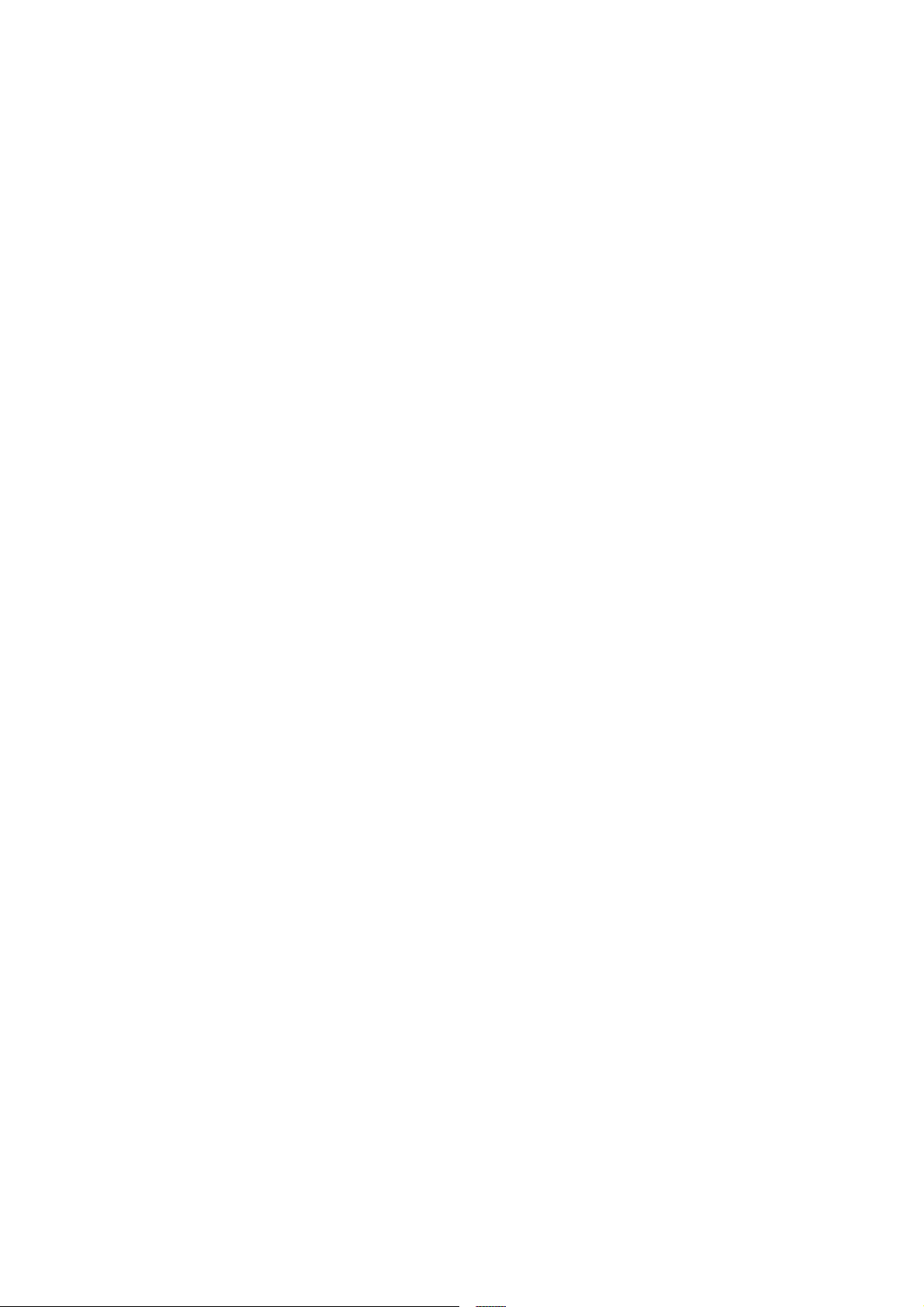
12
−Нажмите на контакт. На экране сведений о контакте нажмите на телефонный номер, по которому вы
хотите позвонить.
Быстрый'вызов'
Быстрый набор используется для набора номера телефона при помощи одного нажатия. Например, если
вы назначаете номеру контакта клавишу под номером 2, то для набора данного номера вы можете прост о нажать
и удерживать данную клавишу на клавиатуре телефона.
Назначение'клавиши'быстрого'вызова'
На Главном экране нажмите иконку Набора номера.
Нажмите Опции - Быстрый вызов.
Нажмите любую строку с цифрой, откроется окно с контактами. Выберите необходимый контакт для
назначения ему номера быстрого набора. Если вам надо удалить номер быстрого набора, то нажмите иконку
Удалить (крестик) справа от имени контакта в списке быстрого набора.
Нажмите Назад, чтобы сохранить изменения.
Звонок'по'номеру'быстрого'вызова'
На Главном экране нажмите иконку Набора номера.
На клавиатуре телефона:
Клавиша 1 обычно сохраняется для голосовой почты. Нажмите и удерживайте эту клавишу, чтобы
позвонить в голосовую почту и прослушать свои сообщения голосовой почты.
Нажмите и удерживайте клавишу, связанную с контактом, которому вы хотите позвонить.
Звонок'по'телефонному'номеру'из'SMS'
На Главном экране нажмите Сообщения.
Нажмите на номер или имя отправителя, который отправил вам текстовое сообщение.
Нажмите на сообщение, содержащее номер телефона.
Звонок'по'телефонному'номеру'из'сообщения'эл.'почты'
На Главном экране нажмите Почта.
Откройте учетную запись эл. почты, в которой находится сообщение эл. почты с номером.
В списке входящих сообщениях учетной записи эл. почты нажмите на сообщение, чтобы открыть его.
В теле сообщения эл. почты нажмите на телефонный номер. Откроется экран набора номера с уже
введенным телефонным номером.
Телефон распознает номер как телефонный, если номер состоит не менее чем из 5 цифр и соответствует
по крайней мере одному из следующих условий:
Номера с префиксом “+”. Например, +1-987-654-2221 или +19876542221.
Номера, часть которых впереди заключена в скобки. Например, (02)987654221 или (02)987-654-221.
Номера, разделенные дефисами. Например, (02)-987-654-221 или 0987-654-221.
Нажмите Позвонить.
Экстренный'вызов'
Вы можете выполнять экстренные вызовы с вашего телефона, даже если в нем не установлена SIMкарта, или если SIM-карта заблокирована.
На Главном экране нажмите Телефон.
Наберите номер экстренной службы в международном формате для вашего местоположения
(например,112), а затем нажмите Позвонить.
На вашей SIM-карте могут быть записаны дополнительные номера телефонов служб экстренной помощи.
Обратитесь к вашему оператору мобильной связи за подробностями.
Если вы активировали комбинацию разблокировки экрана и/или блокировку SIM-карты и забыли
комбинацию разблокировки или PIN-код SIM-карты, вы все равно можете выполнять экстренные вызовы, нажав
Экстренный вызов на экране.
Ответ'на'входящий'вызовов'
Когда поступит телефонный вызов от контакта, откроется экран “Входящий вызов”, на котором будут
показаны значок-идентификатор звонящего вам человека, его имя и телефонный номер. Когда поступит
Page 13

13
телефонный вызов от человека, не сохраненного в списке Контакты, на экране “Входящий вызов” будут показаны
только стандартный значок-идентификатор звонящего вам человека и его телефонный номер.
Для ответа на входящий вызов потяните иконку трубки вправо.
Чтобы отменить входящий вызов, потяните иконку трубки влево. Для отклонения вызова и отправки SMSсообщения потяните трубку вверх. Для отключения звука входящего вызова без его отклонения нажмите клавишу
уменьшения громкости.
Во время разговора используйте кнопки на экране для отключения звука, удержания вызова, включения
динамика, доступа к контактам, клавишам и добавления нового вызова.
Постановка'вызова'на'удержание'
Чтобы поставить вызов на удержание, нажмите экранную клавишу Удержать (две полоски). После
постановки вызова на удержание в строке состояния появится значок вызова на удержании. Чтобы вернуться к
вызову, вновь нажмите клавишу Удержания.
Переключение'между'вызовами'
Находясь в режиме активного вызова, вы можете принимать другой входящий вызов и переключаться
между двумя вызовами.
Когда вы принимаете другой вызов, потяните иконку трубки вправо, чтобы принять второй вызов и
поставить первый на удержание.
Чтобы переключиться между вызовами, нажмите на экране на имя контакта, с которым вы хотите
поговорить.
Чтобы завершить текущий вызов и вернуться к другому, нажмите Завершить.
Установка'конференцGсвязи'
Легко устанавливать конференц-связь с друзьями, семьей или коллега ми. Сделайте первый вызов (или
примите вызов), а затем наберите последовательно каждый номер для добавления его в конференц-связь.
Убедитесь, что ваша SIM-карта подключена к службе поддержки конференц-связи. Обратитесь к вашему
оператору мобильной связи за подробностями.
Журнал'вызовов'
Используйте приложение Вызовы для проверки пропущенных и принятых
вызовов, а также набранных номеров.
Проверка'пропущенного'вызова'
Если вы пропустите вызов, в строке состояния появится значок пропущенного
вызова.
Откройте панель Уведомлений, чтобы проверить, кто вам звонил.
Проверка'вызовов'в'журнале'вызовов'
В Главном экране нажмите Меню > Телефон > вкладка Вызовы.
На экране Вызовы вы можете выполнить следующее:
В списке нажмите имя или номер для просмотра сведений о вызове. В
открывшемся окне вы можете добавить номер телефона в контакты или отправить
сообщение.
Нажмите Опции, чтобы открыть меню и в нем выбрать нужную команду: Удалить из спис ка вызовов или
Изменить номер и вызвать.
Добавление'нового'телефонного'номера'в'контакты'из'журнала'вызовов'
На экране Вызовов нажмите номер телефона, который вы хотите сохранить в контактах, а затем нажмите
Добавить в контакты. Внесите необходимые данные и сохраните новый контакт.
Очистка'журнала'вызовов'
На экране Вызовов вы можете выполнить следующее:
Чтобы из списка удалить одно имя или номер, нажмите Меню и выберите в меню Удалить. Вам будет
предложено выбрать вызовы, которые вы ходите удалить. Отметьте их галочкой и удалите.
Page 14

14
Службы'вызовов'
Ваш телефон может подключаться непосредственно к сети мобильной связи, а также позволяет
просматривать и изменять параметры различных телефонных служб для телефона. Службы вызовов могут
включать переадресацию вызова, ожидание вызова, голосовую почту и др. Обратитесь к своему оператору
мобильной связи для получения информации о службах вызовов для вашего телефона.
Чтобы открыть службы вызовов, нажмите Меню в Главном экране, а затем нажмите Телефон >Вызовы
>Опции>Настройки.
Телефонная'книга'
С приложением Контакты вы можете использовать контакты SIM-карты.
Добавление'нового'контакта'
На Главном экране нажмите Меню > Тел.книга.
В открывшемся окне Тел.книга нажмите иконку Добавление нового контакта
(плюс) в верхней части дисплея. Выберите место сохранения нового контакта. Введите
сведения о контакте в соответствующие поля. Нажмите Назад, если вы хотите сначала
закрыть экранную клавиатуру, и облегчить процесс прокрутки по другим полям. Затем
нажмите Готово.
Импортирование'контактов'с'SIMGкарты'
В телефон можно скопировать все контакты с SIM-карты.
На Главном экране нажмите Меню > Тел.книга.
На вкладке Тел.книга нажмите Опции > Импорт/Экспорт. Выберите источник,
откуда следует экспортировать контакты. Далее выберите место, куда следует
сохранить их. Отметьте желаемые контакты и переместите их в телефон.
Изменение'сведений'о'контакте'
На Главном экране нажмите Меню> Тел.книга.
Выберите нужный контакт, затем нажмите Опции - Изменить.
Введите новые сведения для контакта.
Затем нажмите Готово.
Установить'мелодию'на'контакт'
Вы можете установить отдельную мелодию на определенный контакт.
На Главном экране нажмите Меню > Тел.книга.
Выберите необходимый контакт и установите мелодию (Опции – Задать рингтон).
Установка мелодии возможна только на контакт, сохраненный в телефоне.
Поиск'контакта'
На главном экране нажмите Меню > Тел. книга.
Нажмите кнопку на иконку Поиск контактов на телефоне в левом нижнем углу дисплея (лупа).
В строке поиска введите несколько первых букв имени или фамилии искомог о контакта. Будут показаны
совпадающие контакты.
Если список совпадающих контактов длинный, то для показа большего числа результатов нажмите Назад,
чтобы скрыть экранную клавиатуру.
Удаление'контактов'
На Главном экране нажмите Меню > Тел.книга.
Выберите контакт и откройте его. Нажмите Опции - Удалить.
Вы можете удалить сразу несколько контактов. В телефонной книге нажмите Опции и выберите пункт
Удалить контакт.
Выберите контакты, которые вы хотите удалить, и нажмите Удалить.
В ответ на запрос нажмите Ок.
Page 15

15
Группы'контактов'
Распределите контакты по группам, чтобы вы могли легко отправлять сообщение или сообщение
эл.почты всей группе.
Создание'группы'
На Главном экране нажмите Меню > Тел.книга > вкладка Группы. Нажмите иконку Создать новую группу
(плюс) внизу дисплея.
Введите имя группы и добавьте контакты.
Войдите в группу, нажмите клавишу Меню > Изменить. Выберите контакты, которые вы хотите добавить в
группу, и нажмите Готово.
Если список совпадающих контактов длинный, вы можете быстро найти контакты с помощью строки
поиска или нажать Назад, чтобы скрыть экранную клавиатуру и прокрутить список.
Удаление'группы'
На Главном экране нажмите Меню > Тел.книга > вкладка Группы > выберите группу > Опции > Удалить.
Вы можете удалить только те группы, которые были созданы вами.
Сообщения'
Используйте приложение Сообщения для написания и отправления текстовых
(SMS) и мультимедийных (MMS) сообщений.
На Главном экране нажмите Меню > SMS/ MMS.
На экране “Сообщения” все отправленные и полученные сообщения
сгруппированы отдельно по беседам, именам контактов или номерам телефонов. Вы
можете сделать следующее:
Прокрутите список бесед вверх или вниз, проведя пальцем по экрану.
Нажмите на имя или номер контакта, чтобы просмотреть обмен сообщениями.
Вы можете также просмотреть свои сообщения на Главном экране с помощью
виджета Сообщения.
Если вы ввели больше знаков, чем допускается для одного SMS-сообщения, оно
будет доставлено как одно, но его стоимость будет больше одного сообщения.
На Главном экране нажмите Меню > SMS/ MMS.
На экране “Сообщения” нажмите иконку Написать новое сообщение в нижней
части дисплея. Откроется экран Создания.
Укажите одного или нескольких получателей. Вы можете сделать следующее:
Ввести номера телефонов прямо в поле Кому. Нажать клавишу Ввод после ввода каждого номера
телефона.
Ввести первые несколько букв имени контакта или первые цифры номера мобильного телефона. По мере
ввода будут отображаться совпадающие имена с номерами телефонов из сохраненного списка контактов.
Нажмите на имя или номер контакта.
Отправка'мультимедийного'сообщения'(MMS)'
Чтобы создать мультимедийное сообщение, начните с создания нового текстового сообщения. Затем
нажмите иконку Прикрепить файл справа от строки ввода получателя.
На Главном экране нажмите Меню > SMS/MMS.
На экране “Все сообщения” нажмите иконку Написат ь новое сообщение в нижней части дисплея.
Откроется экран Создания.
Укажите одного или нескольких получателей. Вы можете сделать следующее:
Вводить номера телефонов или адреса эл.почты прямо в поле Кому. Нажмите клавишу Ввод после
каждого ввода.
Ввести первые несколько букв имени контакта или первые цифры номера мобильного телефона. По мере
ввода будут отображаться совпадающие имена с номерами телефонов и адресами эл.почты из сохраненного
списка контактов. Нажмите на номер или адрес эл. почты контакта.
Page 16

16
Просмотр'и'ответ'на'сообщение'
В зависимости от настроек уведомлений, получив новое сообщение эл. почты, телефон проиграет
мелодию звонка, начнет вибрировать или кратковременно отобразит сообщение в строке состояния. Значок
нового сообщения будет также отображен в строке состояния.
Чтобы открыть и прочитать сообщение, вы можете выполнить следующее:
Нажмите и удерживайте строку состояния, а затем сдвиньте палец вниз, чтобы открыть панель
Уведомления. Затем нажмите на новое сообщение.
Откройте приложение SMS/ MMS для доступа и прочтения сообщения.
При прочтении сообщения вы можете:
Ответ на SMS-сообщение: В нижней части экрана нажмите на текстовое поле, введите свой ответ, а
затем нажмите отправить.
Ответ на MMS-сообщение: Введите ответное сообщение и выберите элемент для вложения.
Позвоните или сохраните номер телефона, содержащийся в теле сообщения
Нажмите на номер телефона. Затем выберите, набрать номер или добавить его в контакты.
Откройте ссылку в сообщении. Нажмите на ссылку, чтобы открыть ее в веб-браузере.
Отправить'или'сохранить'адрес'эл.'почты,'содержащийся'в'теле'сообщения'
Нажмите на адрес эл. почты. Затем выберите, отправить сообщение эл. почты, отправить MMS или
сохранить адрес эл. почты в контактах.
Перешлите сообщение Нажмите и удерживайте сообщение, чтобы открыть ме ню параметров, а затем
нажмите Переслать.
Проверьте сведения о сообщении Нажмите и удерживайте сообщение, чтобы открыть меню параметров,
а затем нажмите Просмотреть сведения о сообщении.
Просмотр'и'сохранение'вложений'MMSGсообщения'
Если вы хотите контролировать размер загружаемых данных, перед загрузкой мультимедийного
сообщения сначала проверьте его размер.
Если в настройках MMS отключен параметр Автозагрузка, то будут загружаться только заголовки
сообщений. Чтобы загрузить сообщение целиком, нажмите кнопку Загрузить справа от сообщения. Более
подробную информацию о настройках сообщений см. в разделе “Настройка параметров сообщений”.
Если вложение принятого MMS-сообщения содержит фотоснимки или видеозаписи, нажмите на него,
чтобы просмотреть содержимое.
Если вложение является контактом (vCard), нажмите на него, чтобы добавить к своим контактам.
Откройте приложение Контакты, чтобы просмотреть сведения о контактах. См. главу “Контакты”. Если
вложение является приглашением на встречу или событие (vCalendar), нажмите на него, а затем выберите
календарь, куда его необходимо сохранить.
Откройте приложение Календарь, чтобы просмотреть встречу или событие. См. главу “Календарь”.
Настройка'параметров'сообщений'
На экране SMS/MMS нажмите Опции > Настройки. Вы увидите несколько групп настроек.
Настройки'памяти'
Удалять старые Автоматическое удаление более старых сообщений, кроме блокированных сообщений,
по достижении максимального количества.
Макс. количество SMS Выберите максимальное количество SMS-сообщений для хранения в каждой
ветке сообщений (в это число не входят заблокированные сообщения).
Макс. количество MMS Выберите максимальное количество MMS-сообщений для хранения в каждой
ветке сообщений (в это число не входят заблокированные сообщения).
Настройка'SMS'и'MMS'
Отчет о доставке Получение отчета о состоянии доставки вашего сообщения.
Отчет о прочтении Запрашивать отчет о прочтении отправленных сообщений.
Отправить отчет о прочтении Отправлять отчет о прочтении по запросу отправителя.
Автозагрузка Автоматическое получение всех MMS-сообщений полностью. Если установить этот
флажок, то в телефон будет автоматически загружаться заголовок MMS-сообщения вместе с телом сообщения и
прикрепленными к нему файлами.
Page 17

17
Если снять этот флажок, то загружаться в телефон и отображаться в экране “Сообщения” будут только
заголовки MMS-сообщений.
Автозагрузка в роуминге Автоматическое получение всех MMS-сообщений полностью в роуминге. За
это может быть начислена большая плата.
Режим создания Выбрать режим создания сообщения.
Максимальный размер Установить максимальный размер прикрепленных файлов.
Приоритет Выбрать приоритет отправки сообщения.
Настройка'уведомлений'
Уведомления Получение уведомления в строке состояния о получении нового сообщения.
Звук уведомления Настройте телефон на воспроизведение сигнала о получении нового сообщения.
Выберите звук для воспроизведения при получении сообщения.
Настройки'исGсообщений'
Включить WAP PUSH Включить функцию получения сервисных сообщений.
Календарь'
Используйте Календарь планшета, чтобы создавать и управлять своими событиями,
собраниями и встречами.
Вы также можете настроить постоянную синхронизацию планшета с различными
типами календарей. Для этого вам необходимой войти в вашу учетную запись и внести
необходимые настройки.
Когда вы открываете Календарь, по умолчанию он отображается в режиме Неделя. Вы
также можете изменить
режим представления программы Календарь на Повестку дня, День или Месяц. Для
переключения между режимами представления нажмите на желаемый вид отображения в
верхней части экрана.
Вы можете изменить настройки Календаря, для этого нажмите на клавишу опции в верхней правой части
экрана.
WiGFi'
Технология Wi-Fi обеспечивает беспроводной доступ к Интернету на расстоянии до 100 метров. Чтобы в
планшете использовать Wi-Fi, требуется доступ к беспроводной точке доступа (hotspot). Доступность и зона
действия сигнала Wi-Fi зависят от инфраструктуры и числа объектов, через которые проходит сигнал.
Включение Wi-Fi и подключение к беспроводной сети
На Главном экране нажмите Меню, а затем нажмите Настройки > Беспроводные сети.
Установите кнопку включения Wi-Fi в положение Вкл., чтобы включить функцию Wi-Fi.
Планшет произведет поиск доступных
беспроводных сетей. В разделе сетей Wi-Fi будут показаны имена обнаруженных
сетей Wi-Fi и их настройки безопасности.
Если в списке обнаруженных сетей отсутствует беспроводная сеть, к которой вы
хотите подключиться, добавьте сеть путем нажатия на иконку «плюс» на верхней
панели. Введите настройки беспроводной сети, а затем нажмите Сохранить.
Нажмите на сеть Wi-Fi, к которой вы хотите подключиться.
Если выбрать открытую сеть, то подключение к ней произойдет автоматически.
Если вы решите подключиться к сети, защищенной технологией WEP, введите ключ, а затем нажмите
Подключиться.
В зависимости от типа сети и ее настроек безопасности, возможно, вам также придется ввести
дополнительную информацию и выбрать сертификат безопасности.
Когда планшет подключен к беспроводной сети, в строке состояния появляется значок Wi-Fi, указывающий (по
количеству светящихся полосок) приблизительную мощность сигнала.
Page 18

18
При следующем подключении планшета к защищенной беспроводной
сети, к которой вы уже подключались
прежде, вам не нужно будет снова вводить ключ или другие
аутентификационные данные, если только вы не провели в планшете
сброс до заводских настроек.
Галерея'
С помощью приложения Галерея вы можете просматривать снимки и
видеозаписи с карты памяти. Вы также можете смотреть свои
фотоснимки и снимки ваших друзей, расположенные в социальных
сетях.
Для фотоснимков, сохраненных на карте памяти, можно применять основные операции редактирования,
например, поворот и обрезку. Вы также можете легко использ овать фотоснимок в качестве фонового рисунка,
либо отправлять снимки друзьям.
Фотокамера'
Встроенная в планшет камера позволяет производить съемку при различных режимах освещения, при
этом дисплей используется в качестве окна просмотра. При загрузке фотографий на компьютер необходимо
программное обеспечение для их просмотра. Снимки сохраняются на карте памяти.
'
Музыка'
Чтобы воспользоваться приложением Музыка для воспроизведения музыки, сначала необходимо
скопировать музыкальные файлы на карту памяти.
Режим красота лица: уменьшает щеки,
сглаживает кожу, увеличивает глаза
Обычный режим съемки
Переключение на
переднюю/заднюю
камеру
Фотосъемка
Видеосъемка
Настройки
Page 19

19
Регулировка'громкости'
Регулировка громкости мультимедиа изменяет громкость звуковых уведомлений и громкость воспроизводимых
музыкальных или видеозаписей.
Регулировка'громкости'мультимедиа'
Чтобы отрегулировать громкость воспроизведения мультимедийных файлов, во время прослушивания музыки
или просмотра видео нажимайте кнопки Увеличения или Уменьшения громкости на корпусе планшета. На экране
появится окно, в котором будет показан уровень громкости.
Обновление'ПО'
С помощью сервиса FOTA (Firmware Over The Air) Вы можете обновить программное обеспечение телефона
«по воздуху», т.е. без подключения устройства к компьютеру. Обновление может осуществляться посредством
сетей Wi-Fi или передачи данных GSM. За передачу данных посредством мобильной сети может взиматься
дополнительная плата. За подробной информацией обратитесь к оператору.
Для проверки и загрузки обновлений перейдите в Меню – Обновление системы. При наличии новой версии ПО
Вам будет предложено произвести обновление прошивки.
Перезагрузка'или'сброс'настроек'планшета'
Если ваш планшет перестал отвечать на ваши действия или завис, попробуйте перезапустить его и
посмотрите, поможет ли это. При наличии постоянной проблемы с планшетом, которую не удается решить,
последний способ устранить ее — выполнить сброс настроек планшета.
Перезапуск'планшета'(частичный'сброс)'
Если ваш планшет работает медленнее чем обычно, приложение работает неправильно или планшет
перестал отвечать на ваши действия, попробуйте перезапустить его и посмотрите, поможет ли это
решить проблему.
Для перезапуска планшета просто выключите его, а затем снова включите.
Выполнение'сброса'настроек'(аппаратный'сброс)'
Если вы отдаете ваш планшет кому-либо или в планшете постоянная проблема, которую не удается решить,
вы можете выполнить сброс настроек (также называется аппаратный сброс). Это возвращает планшет в то
состояние, в котором он был перед первым включением.
Сброс настроек не удалит данные и файлы, которые хранятся на карте microSD.
На такой шаг, как сброс настроек, не стоит идти необдуманно. Все ваши данные и пользовательские
настройки будут удалены, а также будут удалены все загруженные и установленные вами приложения.
Прежде чем выполнять сброс настроек, не забудьте выполнить резервирование всех данных и файлов,
которые вы хотите сохранить.
Выполнение сброса настроек через меню настройки
Наиболее удобный способ выполнить сброс настроек — сделать это через меню настроек планшета.
На Начальном экране нажмите Меню, а затем нажмите Настройка.
Зайдите в меню Личные данные > Восстановление и сброс > Срос настроек.
На экране “Сброс настроек” нажмите Сбросить планшетный ПК, а затем кнопку Стереть все. Произойдет
перезагрузка устройства.
Вы также можете произвести перезапуск планшета путем нажатия кнопки Reset на правой боковой панели
аппарата.
